win10鍵盤按w彈出工作區怎么辦
在使用Windows10過程中,有時候按下W鍵就會彈出INK工作區,導致經常出現誤操作,那么怎么樣關閉Windows INK工作區呢?下面一起來看看具體的解決方法。

【鍵盤故障問題匯總】
win10鍵盤按w彈出工作區解決方法1、右鍵點擊Windows10桌面左下角的開始按鈕,在彈出菜單中點擊“運行”菜單項。
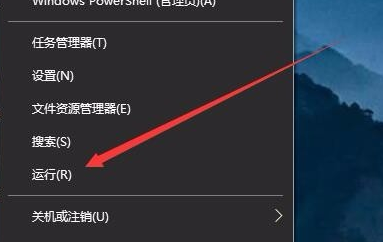
2、在打開的運行窗口中,輸入命令regedit,然后點擊確定按鈕運行該命令。
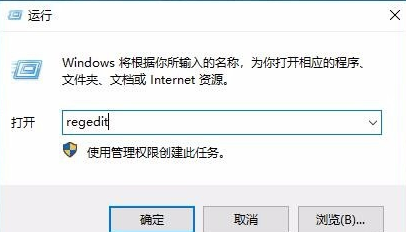
3、在打開的注冊表編輯器窗口中定位到HKEY_LOCAL_MACHINESOFTWAREPoliciesMicrosoft注冊表項。

4、右鍵點擊Microsoft注冊表項,在彈出菜單中依次點擊“新建/項”菜單項。
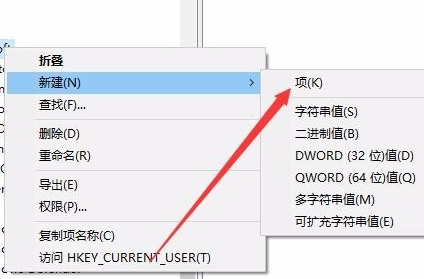
5、把剛剛新建的項重命名為WindowsINKWorkSpace
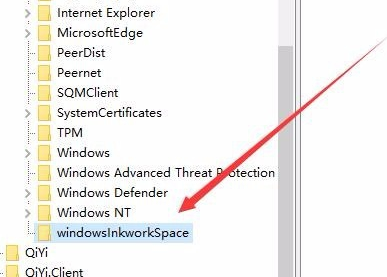
6、然后點擊剛剛新建的注冊表項,在右側的空白位置點擊右鍵,在彈出菜單中依次點擊“新建/Dword(32位)值”菜單項。
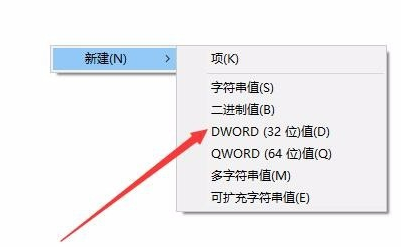
7、把剛剛建立的新注冊表鍵值重命名為AllowWindowsInkWorkspace,同時右鍵點擊該鍵值,在彈出菜單中點擊“修改”菜單項。
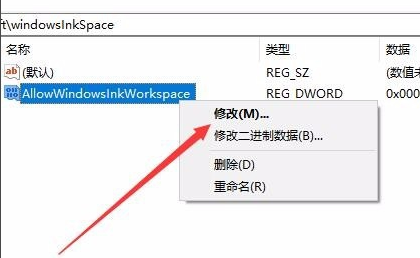
8、在彈出的編輯窗口中,把其數值數據修改為0,最后點擊確定按鈕。
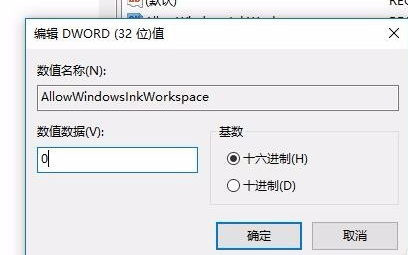
9、重新啟動計算機后,可以發現Windows INK工作區菜單已成為灰色的了,這樣就不會再出現誤操作而彈出INK工作區了。
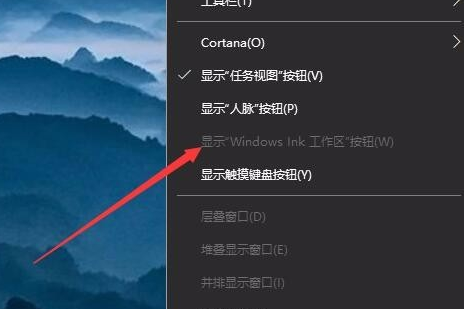
以上就是好吧啦網為您帶來的win10鍵盤按w彈出工作區解決方法,希望可以解決掉您的困惑。想了解更多的問題請收藏好吧啦網喲。歡迎您的查看。
以上就是win10鍵盤按w彈出工作區怎么辦的全部內容,望能這篇win10鍵盤按w彈出工作區怎么辦可以幫助您解決問題,能夠解決大家的實際問題是好吧啦網一直努力的方向和目標。
相關文章:
1. keyiso是什么進程 服務中的Keyiso服務器是否是病毒2. Win7如何設置三重密碼?Win7設置三重密碼的方法3. Win10提示“無法保存IP設置,請檢查一個或多個設置并重試”怎么辦?4. Win10任務欄看不到正在運行的圖標但能點到是怎么回事?5. Win10重置電腦失敗怎么辦?Win10重置電腦失敗的解決方法6. Win11更新22000.100后Windows Hello不可用怎么辦?7. Win10不能復制文件出現錯誤代碼0x80070522怎么辦?8. Win8系統修改不了盤符怎么解決?9. Win11怎么設置任務欄小圖標?Win11設置任務欄小圖標的方法10. Win10更新系統后出現錯誤代碼0x80070057的解決方法
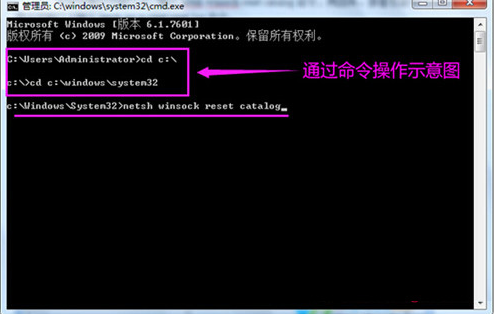
 網公網安備
網公網安備